标签:style blog http ar java sp strong 文件 on
MyEclipse,是在eclipse 基础上加上了自己的插件。MyEclipse,是在eclipse 基础上加上自己的插件开发而成的功能强大的企业级集成开发环境,主要用于Java、Java EE以及移动应用的开发。MyEclipse的功能非常强大,支持也十分广泛,尤其是对各种开源产品的支持相当不错。不过MyEclipse系列都不是免费的,所以我们除了乖乖掏钱,只有另想办法。当然,只要出名的软件就有大神破解,现在我们来系统的介绍一下破解MyEclipse2014的步骤。
由于现在最新版本的MyEclipse2015还没有破解,所以在30天的试用期限过后,只能默默删去。
下载2014版本:
下载完MyEclipse2014后,打开,一路next下去,注意根据自己的系统选择32位/64位安装。安装完后,先不要打开。
解压MyEclipse2014破解包
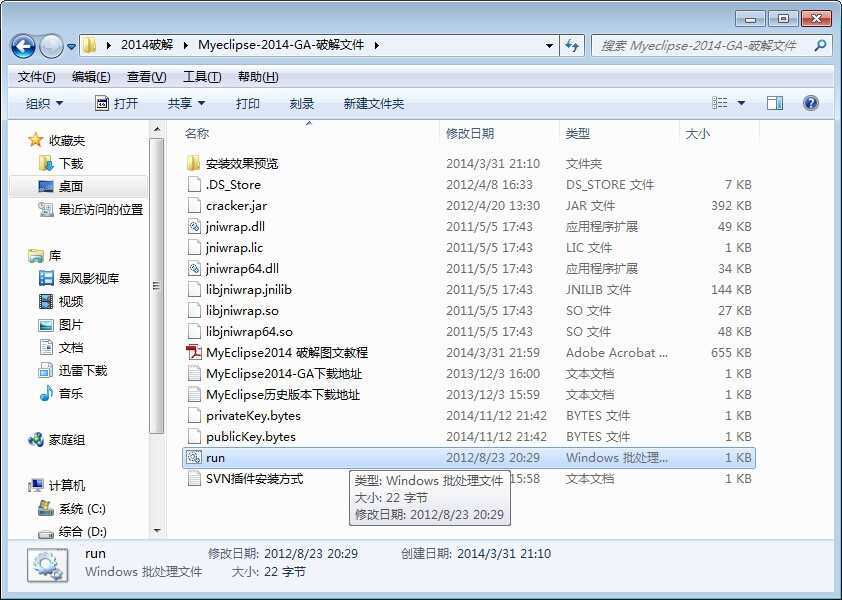
点击run运行。如果run没有运行,则说明JDK没有装好,需要先安装JDK1.7(主要是稳定)。
安装JDK1.7
搜索“甲骨文中国”--“下载”--“java开发资源”--jdk下“download”--“windows x64”(64位)即可免费下载jdk1.7。
或者去百度网盘下载。
下载完后点击安装:
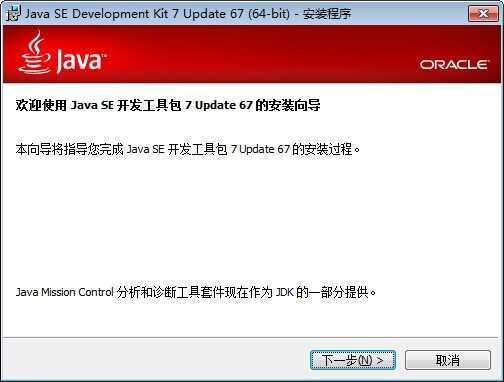
下一步:
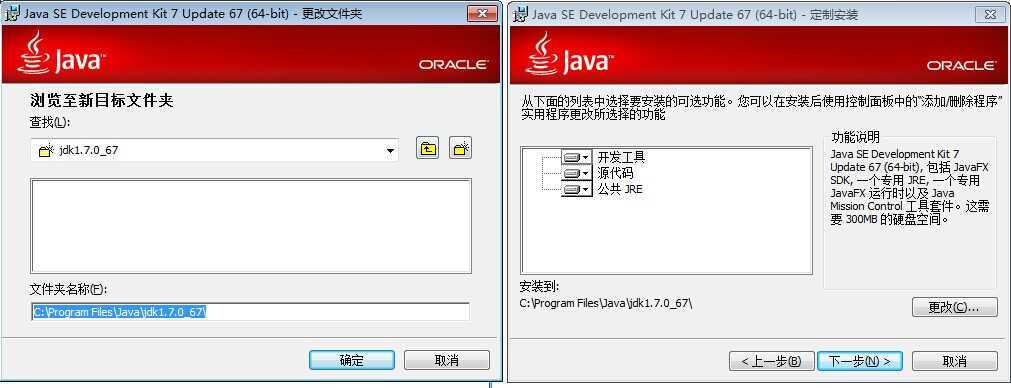
你可以选择默认路径也就是安装在C盘的Program Files文件夹中,你也可以自定义安装到任何地方。这个我选择了默认路径安装。
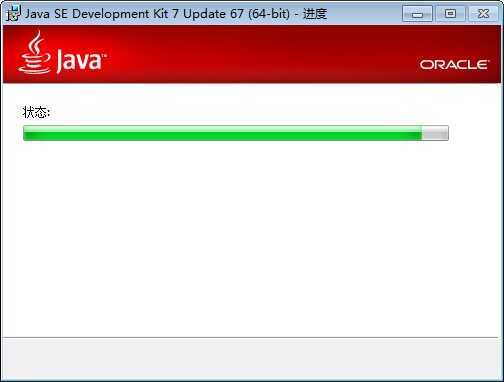
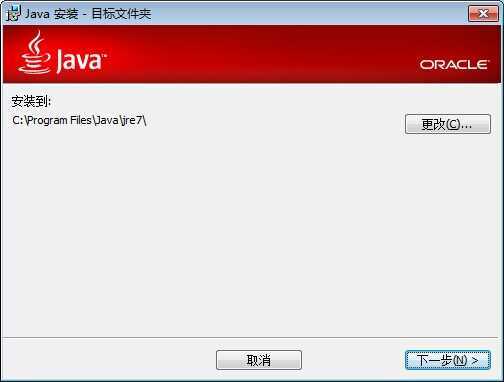
等待一会之后,需要确认jre7的安装路径,这个和你jdk的安装路径是一样的。
下一步:
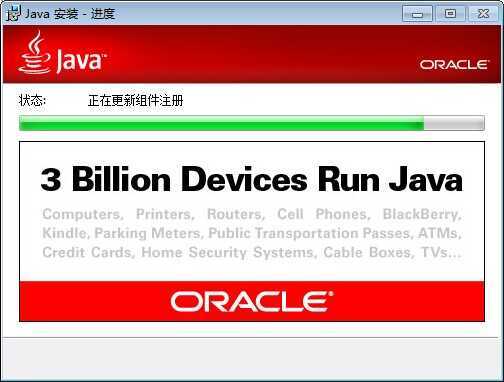
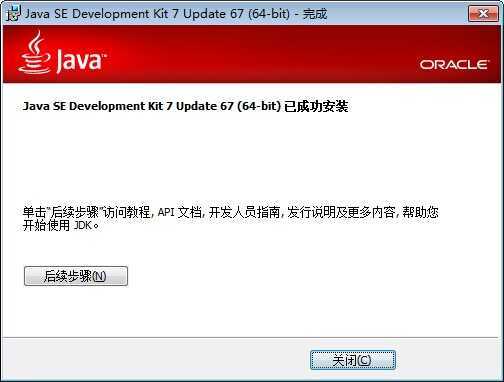
到这里,JDK安装部分完成了。接下来,我们需要配置其环境变量。
JDK环境变量的配置:
主要分6个步奏:
1.打开计算机属性;
2.选择"高级系统设置";
3.选择环境变量;
4.在"系统变量"下选择"新建";
5."变量名"为:classpath、"变量值"为英文输入法下的句号".";
6.找到名为"Path"的变量,选择后点击"编辑",在变量值后增加英文输入法的分号";",将jdk文件夹下的bin文件夹的路径复制到分号后面,点击"确定"即完成配置。
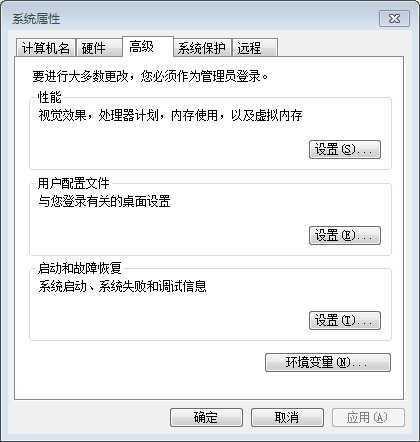

点击确认,环境变量配置完成,我们来测试下是否正确配置了。
打开cmd:
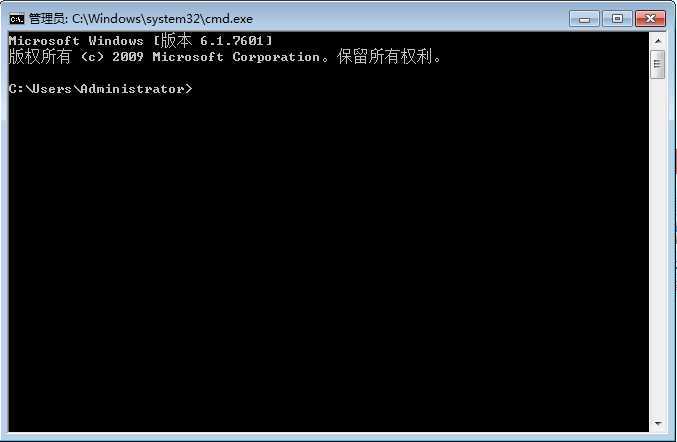
输入"javac",回车:
如果出现以下的内容,则说明是正确安装了。
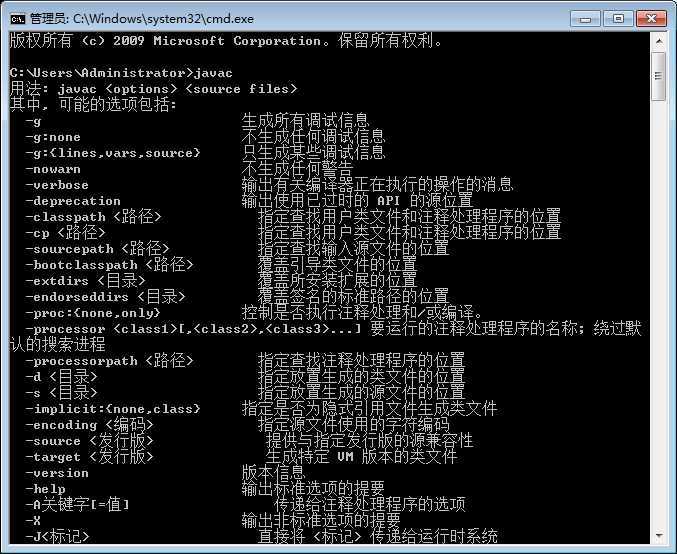
到这里,jdk1.7的安装完毕!
接下来,我们继续破解MyEclipse2014之旅!
回到破解文件夹目录,点击运行run.bat,如果jdk安装没有出错的话,应该出现这个画面。
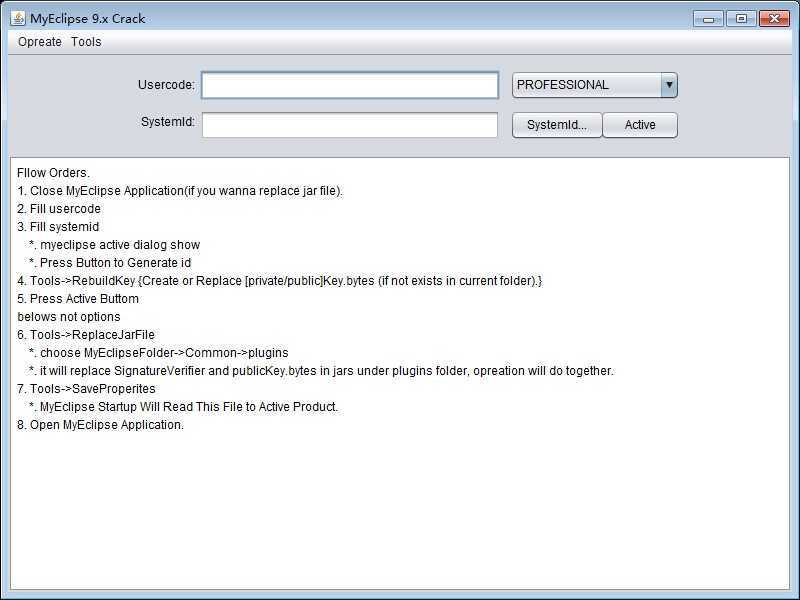
第一步、在Usercode里随意输入几个字:
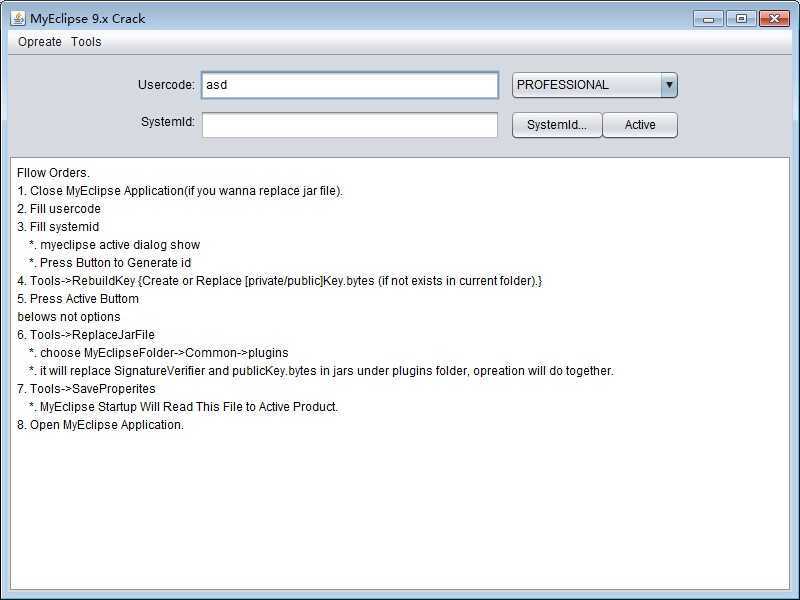
第二步、点击SystemId得到一串字母:
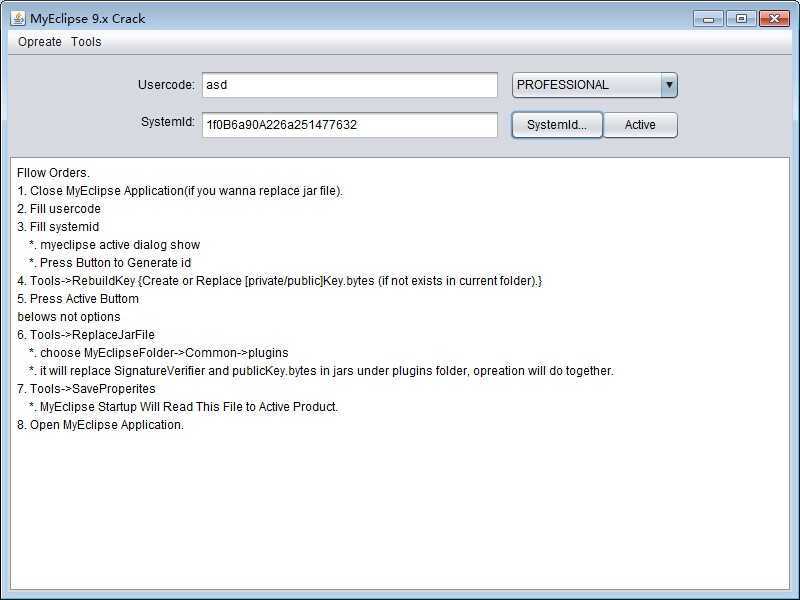
第三步、得到SystemId后,点击菜单Tools—0.RebuildKey,然后下方会出现
rebuild privateKey.bytes
rebuild publicKey.bytes
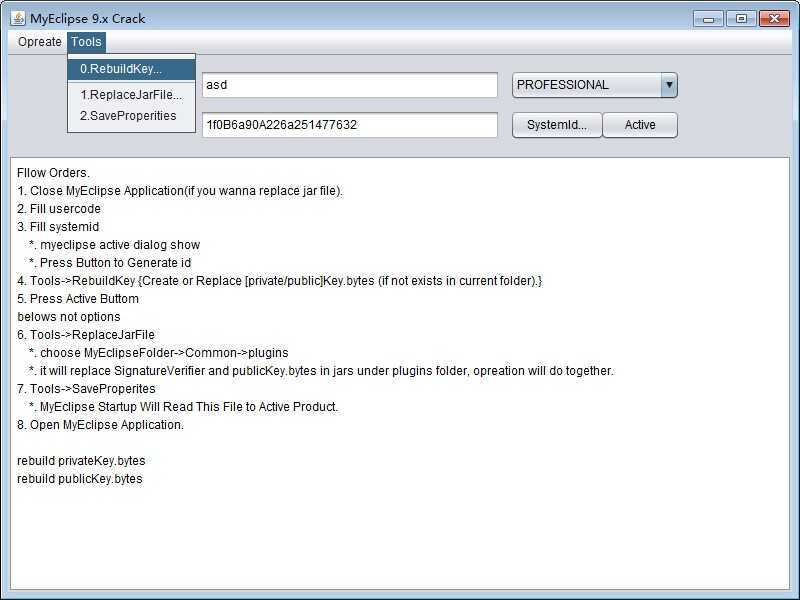
第四步、点击Active
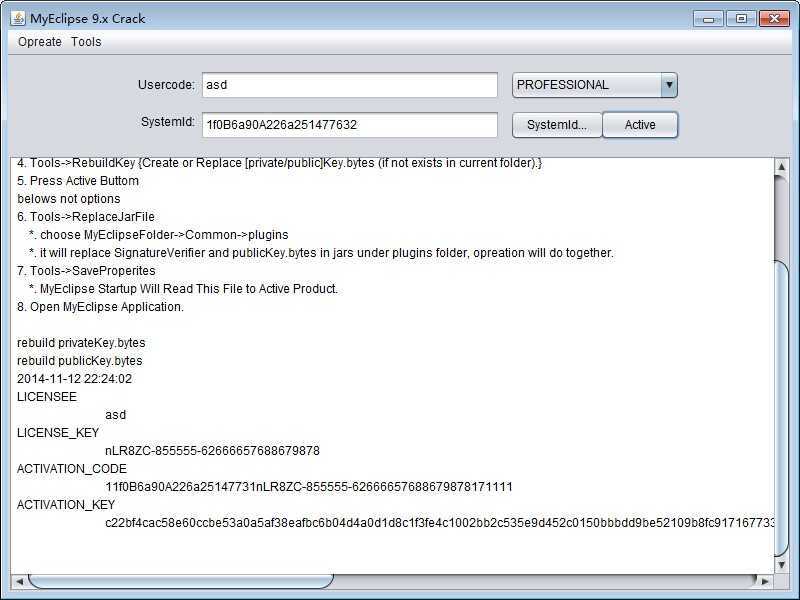
第五步、点击菜单Tools—1.ReplaceJarFile,然后在弹出的框内找到MyEclipse2014安装目录内的plugins文件夹,点击进入,然后点击打开。
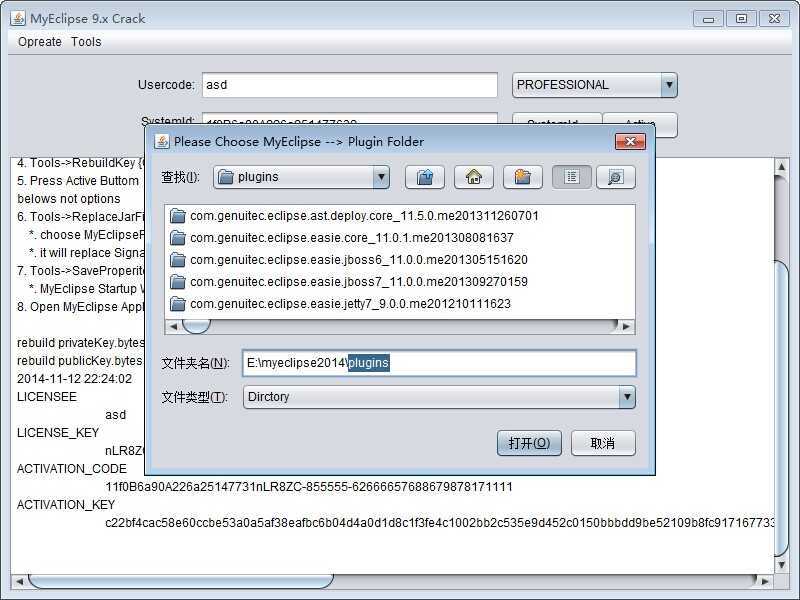
稍等一会,破解界面会出现如下
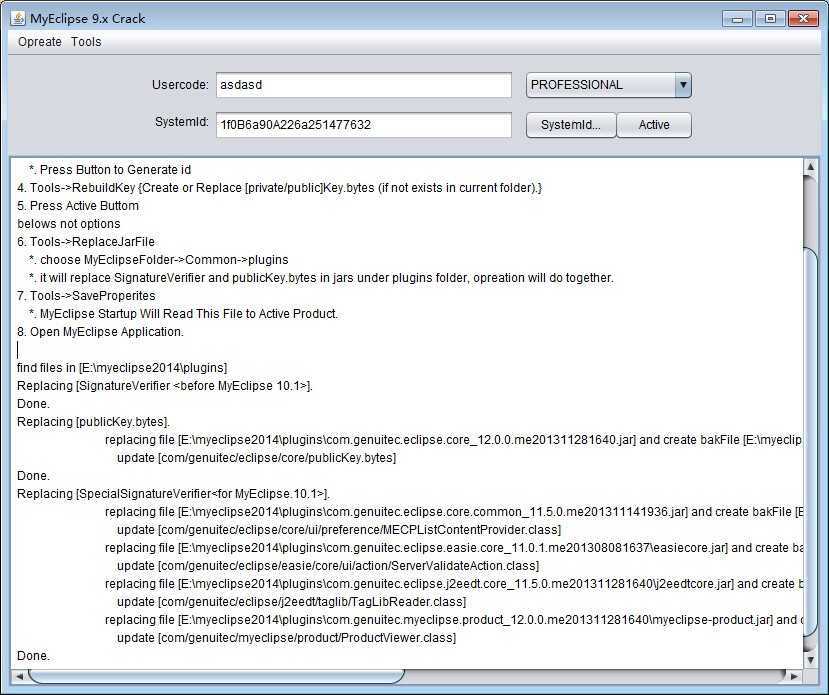
最后点击Tools—2.SaveProperities,至此破解部分全部结束!
赶紧打开MyEclipse2014感受一下吧!

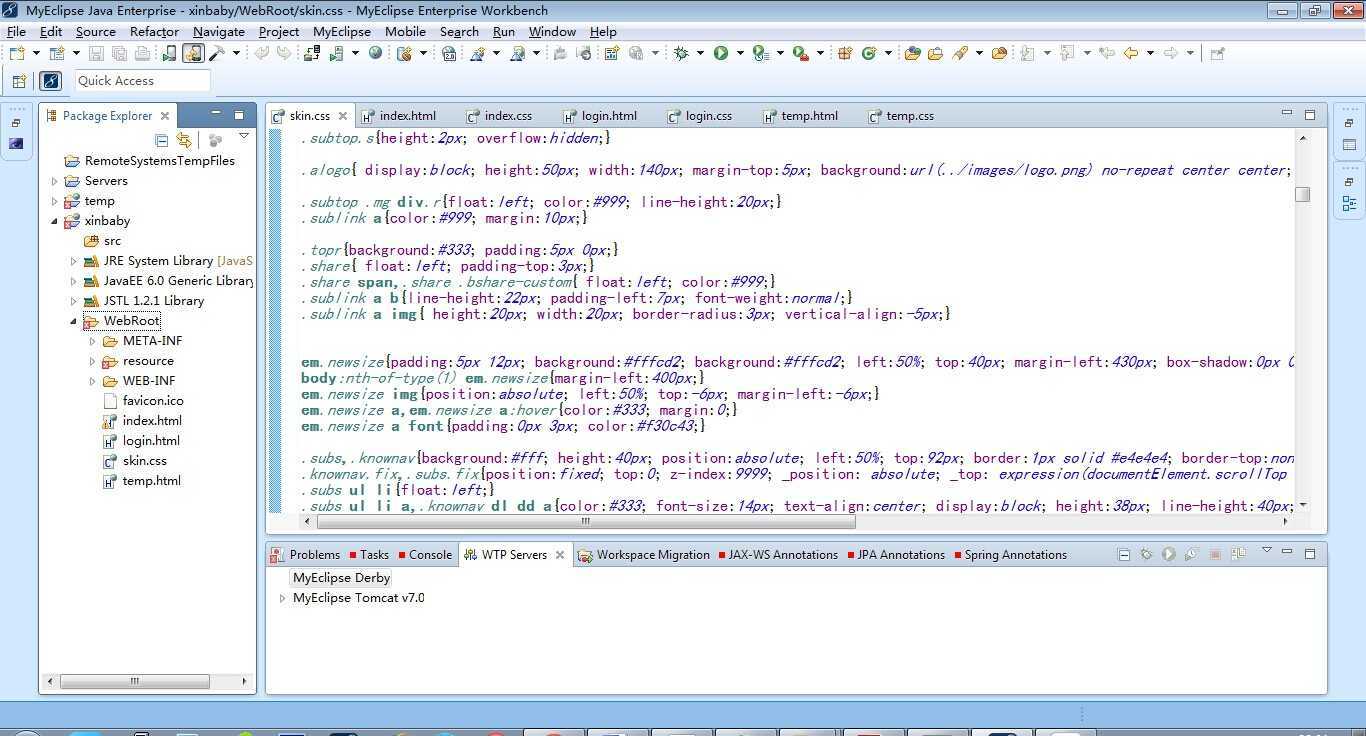
标签:style blog http ar java sp strong 文件 on
原文地址:http://www.cnblogs.com/linxiong945/p/4093751.html